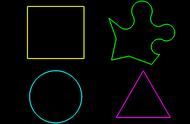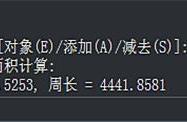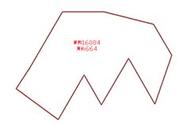CAD怎么测量面积?在CAD中,面积测量可以在许多不同的情况下使用。例如,如果您需要计算建筑物的面积或房间的面积,您可以使用面积测量工具。面积测量还可以用于测量土地的面积或计算机械零件的面积。无论您需要测量的区域是什么形状或大小,CAD都可以提供准确的面积测量结如果您需要在CAD中测量某个区域的面积,使用迅捷CAD编辑器是一种方便快捷的方法。下面是详细的测量CAD面积的步骤:

1. 打开您的CAD编辑器,并上传需要测量面积的文件。然后找到查看器工具,该工具栏通常位于CAD编辑器的顶部或底部,视您的软件版本而定。

2. 在“测量”工具栏中,选择“面积测量”工具。该工具通常有一个类似于三角形和圆形的图标。

3. 在CAD图纸上,用鼠标左键单击要测量的区域的第一个点。此时,您将看到一个点的标记,表示该点已经被选中了。
4. 接着,用鼠标左键单击要测量的区域的第二个点。此时,您将看到一条线连接第一个点和第二个点。
5. 用鼠标左键单击要测量的区域的第三个点,以形成一个闭合的区域。此时,您将看到一个填充的颜色,表示该区域已被选中。

6. 在CAD的命令行中,显示测量结果的窗口将弹出。这个窗口将显示您测量的区域的面积。
除了这些基本步骤外,您还可以进行其他设置以改善您的测量体验。例如,您可以调整CAD中的单位,以便更容易地理解测量结果。您还可以设置测量的精度,以决定小数点后的数字位数。
在您完成测量后,您还可以将测量结果保存为文本文件或图像文件。这些文件可以方便地与其他人分享,并且可以作为记录保留以备将来参考。

现在,您已经学会了如何使用迅捷CAD编辑器测量面积。希望这些步骤对您有所帮助,并且您可以在以后的工作中更加高效地使用CAD。
,